.gitignoreに含めた方がいいファイル・フォルダが一覧でまとまっている「gitignore.io」
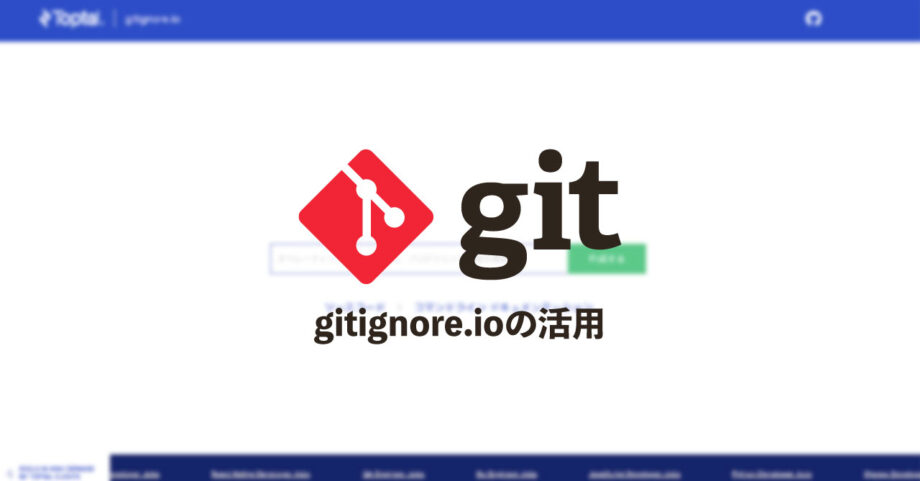
Gitを使っていると、ファイル変更の管理には含めたくないファイルが出てきます。
よくある例でいくと、下記のようなファイル・フォルダです。
- Node.jsの
node_modulesフォルダ- 中のフォルダ数が大量で、数千ファイルをGit上で管理することになってしまう
package.jsonを共有して、npm installをすれば全員同じnode_modulesが生成されるので管理する必要がない
- ビルド後の
distフォルダ- 管理してしまうと、余計なコンフリクトの原因になってしまう
- ビルドすれば同じ結果になるので、管理する必要がない
こうしたファイル変更の管理に含めたくないファイル・フォルダは.gitignoreというファイルに入力しておくと、無視するようになってくれます。
サイトから利用する
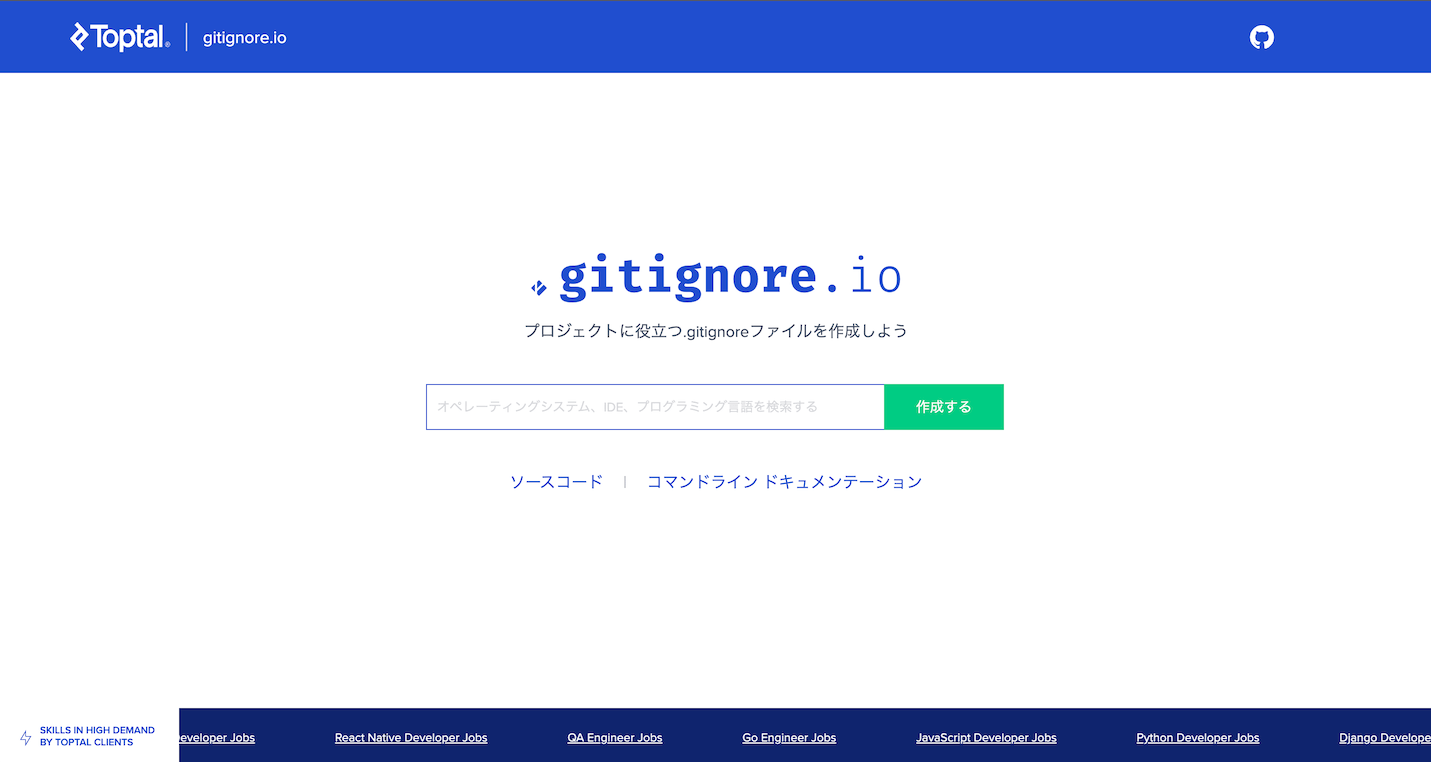
gitignore.ioにアクセスすると、ページ中央に検索ボックスがあるので、ここに言語やフレームワークなどのキーワードを入力して「作成する(Generate)」ボタンを押せば、そのプロジェクトで.gitignoreに入れておいた方がいいファイルがリストアップされます。
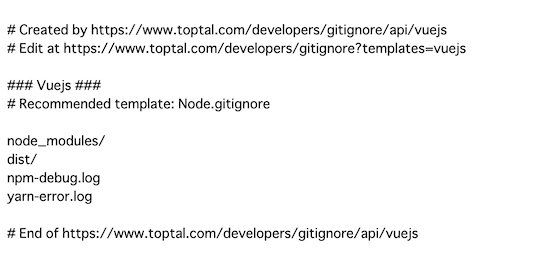
あとはコピペで.gitignoreに追加すればOKです。
ターミナルから利用する
コマンドラインツールが用意されているので、インストールすればターミナルでコマンドを入力してそのまま.gitignoreを生成してくれたりもします。
ドキュメントページを見てコマンドを実行すればインストールできます。
例えば、macOSのZshの場合は下記コマンドを実行するだけです。
echo "function gi() { curl -sLw "\n" https://www.toptal.com/developers/gitignore/api/\$@ ;}" >> \
~/.zshrc && source ~/.zshrcこれで、ターミナル上で「gi」コマンドが使えるようになります。
使い方は追加したいディレクトリに移動して、giの後にキーワードを入力して、最後に「>> .gitignore」を入力するだけです。
(複数キーワードの場合は,(カンマ)で区切る)
gi Vue,Nuxtjs >> .gitignoreちなみにgi Vue,Nuxtjsだけだと、ターミナル上に.gitignoreに追加した方がいいファイルがリストアップされるだけです(ブラウザでの表示と同じで、.gitignoreは生成されない)。
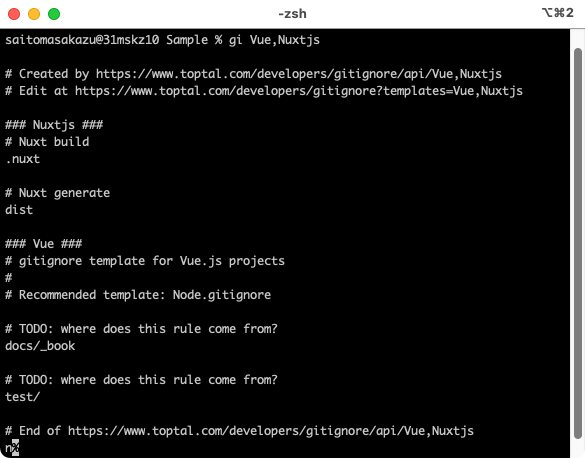
ちなみに、入力できるキーワードの一覧を見たい場合はlistを使用します。
gi list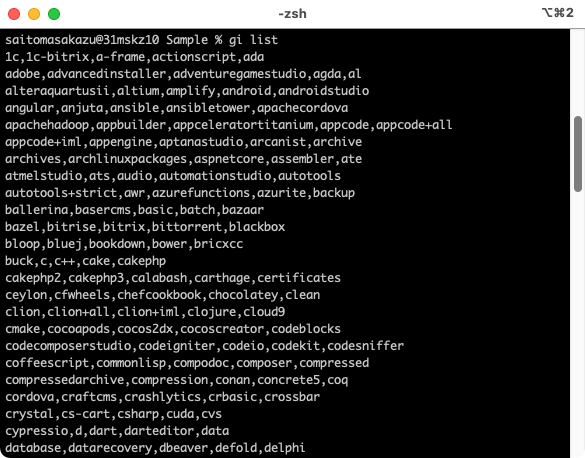
これですべてのキーワードが表示されます。
gitignore.ioは「とりあえずこれを設定しておけばOK」という設定をすぐ生成できるので、はじめてのプロジェクトにはもってこいです。
また、なんの言語・フレームワークを使うときにどんな設定をしていたか、わざわざ覚えておく必要や抜け漏れの心配もなくなります。
逆に毎回同じ設定しか使わない人は、ずっと流用で済むので出番は少なそうですが……




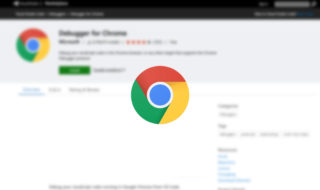 Visual Studio Codeの「Debugger for Chrome」でJavaScriptのデバッグを行う
Visual Studio Codeの「Debugger for Chrome」でJavaScriptのデバッグを行う 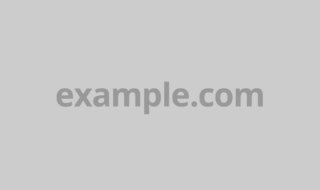 ダミーとして使うURLは適当に入力せず、決まったものを使うようにしよう
ダミーとして使うURLは適当に入力せず、決まったものを使うようにしよう  Visual Studio CodeでSVGをプレビューする拡張機能「SVG Preview」
Visual Studio CodeでSVGをプレビューする拡張機能「SVG Preview」  Movable TypeでMTLoopを使ってkeyでソートしたときに、10個以上表示させると並びがおかしくなる
Movable TypeでMTLoopを使ってkeyでソートしたときに、10個以上表示させると並びがおかしくなる  JavaScriptで特定のOSやブラウザの判定を行う方法
JavaScriptで特定のOSやブラウザの判定を行う方法 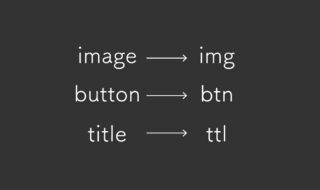 コーディング時のclass名の省略はどこまでして良いのか?「img / btn / ttl / desc / thumb」
コーディング時のclass名の省略はどこまでして良いのか?「img / btn / ttl / desc / thumb」  W3 Total Cacheをレスポンシブデザインのテーマで使用する時の注意ポイント!!【WordPress】
W3 Total Cacheをレスポンシブデザインのテーマで使用する時の注意ポイント!!【WordPress】  Nuxt.jsでaxios-moduleを使ってAPIからデータを取得・表示する|Nuxt.jsの基本
Nuxt.jsでaxios-moduleを使ってAPIからデータを取得・表示する|Nuxt.jsの基本  CSS疑似要素(::beforeや::after)のcontent内で改行したり半角スペースを複数入力する方法
CSS疑似要素(::beforeや::after)のcontent内で改行したり半角スペースを複数入力する方法  iTerm2で「Use System Window Restoration Setting」を設定しているとアラートが表示されて機能しない
iTerm2で「Use System Window Restoration Setting」を設定しているとアラートが表示されて機能しない  Google Chromeのサイト内検索(カスタム検索)機能を別のプロファイルに移行する方法
Google Chromeのサイト内検索(カスタム検索)機能を別のプロファイルに移行する方法  iPadで入力モードを切り替えずに数字や記号をすばやく入力する方法
iPadで入力モードを切り替えずに数字や記号をすばやく入力する方法  iPhoneやiPadでYouTubeの再生速度を3倍速や4倍速にする方法
iPhoneやiPadでYouTubeの再生速度を3倍速や4倍速にする方法  Keynoteで有効にしているはずのフォントが表示されない現象
Keynoteで有効にしているはずのフォントが表示されない現象  MacのKeynoteにハイライトされた状態でコードを貼り付ける方法
MacのKeynoteにハイライトされた状態でコードを貼り付ける方法  AirPodsで片耳を外しても再生が止まらないようにする方法
AirPodsで片耳を外しても再生が止まらないようにする方法  iTerm2でマウスやトラックパッドの操作を設定できる環境設定の「Pointer」タブ
iTerm2でマウスやトラックパッドの操作を設定できる環境設定の「Pointer」タブ  DeepLで「インターネット接続に問題があります」と表示されて翻訳できないときに確認すること
DeepLで「インターネット接続に問題があります」と表示されて翻訳できないときに確認すること  Ulyssesの「第2のエディタ」表示を使って2つのシートを横並びに表示する
Ulyssesの「第2のエディタ」表示を使って2つのシートを横並びに表示する  Path Finderを使ってキーボードだけでファイル操作する方法(基本操作編)
Path Finderを使ってキーボードだけでファイル操作する方法(基本操作編)  macOSのコマンドパレット比較!SpotlightとAlfred、Raycastどれを使えばいい?
macOSのコマンドパレット比較!SpotlightとAlfred、Raycastどれを使えばいい?  1つのノートアプリにすべて集約するのをやめた理由|2025年時点のノートアプリの使い分け
1つのノートアプリにすべて集約するのをやめた理由|2025年時点のノートアプリの使い分け  Notionログイン時の「マジックリンク」「ログインコード」をやめて普通のパスワードを使う
Notionログイン時の「マジックリンク」「ログインコード」をやめて普通のパスワードを使う  AlfredでNotion内の検索ができるようになるワークフロー「Notion Search」
AlfredでNotion内の検索ができるようになるワークフロー「Notion Search」  Gitで1行しか変更していないはずのに全行変更した判定になってしまう
Gitで1行しか変更していないはずのに全行変更した判定になってしまう  Macでアプリごとに音量を調節できるアプリ「Background Music」
Macでアプリごとに音量を調節できるアプリ「Background Music」  Macのターミナルでパスワード付きのZIPファイルを作成する方法
Macのターミナルでパスワード付きのZIPファイルを作成する方法  MacBook Proでディスプレイのサイズ調整をして作業スペースを広げる
MacBook Proでディスプレイのサイズ調整をして作業スペースを広げる  SteerMouseの「自動移動」機能で保存ダイアログが表示されたら自動でデフォルトボタンへカーソルを移動させる
SteerMouseの「自動移動」機能で保存ダイアログが表示されたら自動でデフォルトボタンへカーソルを移動させる